XM Trading(エックスエム)は取引ツールにスマホアプリを利用できる。
FXは常に変動している性質上、外出先や瞬時にチャートを確認したいときにスマホアプリは必須のツールになるだろう。
このページでは、XM Trading(エックスエム)のスマホアプリの取引ツールについて詳しく解説していく。
・XM口座の入出金設定を手軽に行うにはXMアプリ
・XMアプリではMT4口座のアカウントはログインできない
XMTradingで扱えるスマホアプリは合計3種類

XM Trading(エックスエム)は、以下の3種類のスマホアプリを利用できる。
- MT4アプリ
- MT5アプリ
- XM公式アプリ
いずれのスマホアプリでも自由に選んで大丈夫だが、適当に選ぶよりもそれぞれの特徴に応じて選ぶほうが優位性はあるだろう。
MT4アプリとMT5アプリの特徴
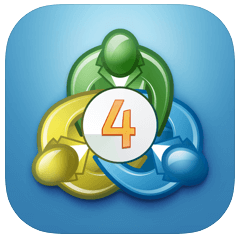
MT5は、現行機であるMT4の後継機として開発され、リリースされた最新のFX取引プラットフォームである。
MT5は最新の後継機であるがゆえに、標準で用意されている時間足やテクニカル指標の種類が豊富であり、アプリの軽快さもその魅力であると言える。
一方で、長年にわたり利用されてきたMT4は、インジケーターやEA(自動売買)の種類の豊富さにおいて優れている。
これらの特徴を有するMT5とMT4であるが、2023年時点でより多くのトレーダーに利用されているのは現行機であるMT4である。
| アプリの種類 | MT4 | MT5 |
|---|---|---|
| リリース年 | 2005年 | 2010年 |
| 時間足 | 9種類 | 21種類 |
| インジケーター | 多い | 少ない |
| EA(自動売買) | 多い | 少ない |
| テクニカル指標 | 30種類 | 38種類 |
| 分析オブジェクト | 23種類 | 44種類 |
| 動作 | 不通 | 軽い/速い |
| 利用可能な海外FX業者 | あらゆる業者で利用可能 | 対応していない業者がまだある |
MT5の提供がスタートして10年以上がたったが、まだMT4の方が根強い人気を誇っている。
MT5の普及が進んでいない理由として下記2点が挙げられる。
- MT5に対応している外部のインジケーターやEA(自動売買)の種類がまだ少ない
- MT4を使い慣れており、移行が難しい
これらの理由からMT5の普及は進んでいない。
しかし、MT4の公式サポートは既に終了しており、致命的なバグが発生した場合でもサポートを受けることはできないという致命的な弱点がある。
MT5のインジケーターやEA(自動売買)の対応も進んでいることから、これからXMでアプリを利用してトレードを行いたいと考えている方々には、MT5の利用を推奨する。
XMTrading公式スマホアプリの特徴

XMTradingアプリは、androidとiOSの両方に対応したXM公式のスマートフォンアプリである。
XMを既に利用しているユーザーはもちろん、まだ利用していない方もこのアプリ上で口座を開設し、XMを利用することが可能である。
XMTrading(エックスエム)公式アプリの特徴は以下の点だ。
- XMTradingでしか使えない取引ツール
- トレードはMT5だけ対応
- インジケーター/オブジェクト設定対応
- アプリ上で口座管理、入出金可能
- サポートへの問い合わせも可能
- レバレッジの変更可能
これまでスマートフォンでXMの口座管理を行う際には、WebブラウザからXM公式サイトを開き、会員ページにログインする必要があった。
しかし、XMTradingアプリをインストールすることで、会員ページと連動し、簡単に口座管理を行うことが可能となる。
トレード、入出金、口座開設など、マイページ操作を全てアプリ内で完結できる点が、このXMアプリ最大のメリットである。
XMTrading専用アプリでは、口座開設や資金の入出金が簡単に行える。
アプリ上で日本語ライブチャットに問い合わせることも可能であり、疑問点があった際にはすぐに問い合わせを行うことができるため、非常に便利である。
しかし、XM Trading(エックスエム)スマホアプリには以下のデメリットも存在する。
- XMでしか使えない
- 縦画面は使いづらく横画面が必須に近い
- MT4口座に対応していない
スマホに空き容量があればインストールしておいて損することはないため、トレーダーはXM Trading(エックスエム)スマホアプリをダウンロードしておくべきだろう。
XMTradingスマホアプリの選び方
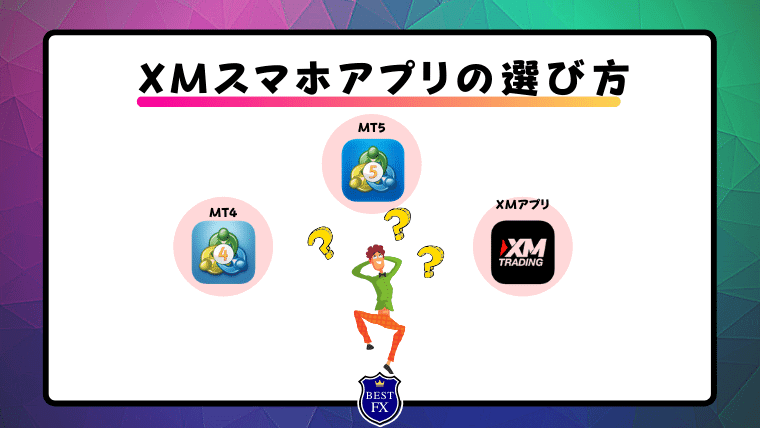
ここまで3種類のスマホアプリを紹介したが、選び方の基準としては以下の例を参考にしてみてはいかがだろうか。
以上のようにXM Trading(エックスエム)が提供するスマホアプリは、利用者の用途に応じて使い分けるほうが有効的に活用できるだろう。
XMTradingスマホアプリのダウンロード先一覧
MT4アプリは下記よりダウンロード
MT5アプリは下記よりダウンロード
XMTrading公式アプリは下記よりダウンロード
XM Trading(エックスエム)スマホアプリは、AppStoreまたはGoogleplayでXM Trading(エックスエム)と検索すれば表示される。
AppStoreの方はこちら
Googleplayの方はこちら
XMTradingスマホアプリのダウンロード手順
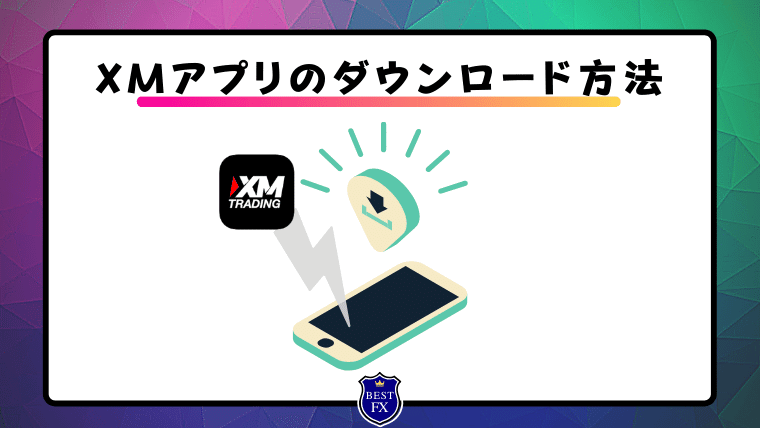
AppStoreまたはGoogleplayの検索にXM Trading(エックスエム)と入力すればXMスマホアプリが表示される。
検索すると上記のようなXM Trading(エックスエム)アプリを紹介する画面が表示されるので、「開く」または「インストール」という項目をタップすればダウンロードが始まる。
ダウンロードが完了するとスマホ画面にアイコンが追加され、インストールが完了しているだろう。
XMTradingスマホアプリへログインする手順

XM Trading(エックスエム)アプリへログインする場合は、以下の事に注意する事がある
(※MT4口座を開設したアカウントの場合、ログインできない)
上述したがXM Trading(エックスエム)アプリではMT4口座のアカウントはログインできない仕様となっている為、注意しよう。
もし、MT4口座のアカウントを開設している場合は、MT4アプリでログインすべきだ。
実際に、XM Trading(エックスエム)アプリにMT4口座のアカウントでログインしようとすると下記のように「MT4口座はサポート対象外です」と表示される
もしMT5口座がない場合は、XM公式ホームのMT5専用ページから作成しよう。
注意点を確認し、MT5口座がある前提でログイン方法をお伝えする。
MT5口座のIDとパスワードを下記画面内に入力しログインボタンをクリック。
ログイン後、下記の気配値画面が表示されていれば問題なくログイン完了だ。
XMTradingアプリのログインIDがわからない場合
もしIDがわからない場合は、XM Trading(エックスエム)口座を開設した際に受け取っているメールを確認してみよう。
下記のようなメール内容にIDが記載されているはずだ。
XMTradingスマホアプリにログインできない時の原因とは
もしXM Trading(エックスエム)アプリへログインできない場合、以下の3つのケースが考えられる。
② ID or パスワードの入力間違い
③ XMアプリの不具合
MT4口座アカウントでログインしようとしている
何度もお伝えしている通り、XMアプリでは、MT5口座のみログイン可能だ。
もしMT4口座のアカウントでログインしようとしてしまっている場合は、MT5口座アカウントで再ログインを試みよう。
ID or パスワードの入力間違い
XM Trading(エックスエム)アプリへログインできない一番のケースが、ID or パスワードの入力間違いである。
何度入力しても、ログインできない場合は、ログイン画面最下部にある「パスワードをお忘れですか?」からパスワード再発行手続きを進めよう。
XMTradingアプリの不具合
ログインできないケースとして、最後はアプリ側の不具合だ。
もし、XM Trading(エックスエム)アプリのアップデートを行っていない場合は、アップデート後に再度ログインを試してみよう。
もし、XM Trading(エックスエム)アプリが最新の状態にアップデートされている状態でも、ログインできない場合は、XMサポートに一度連絡してみよう。
⇒ XMサポートへ連絡するにはこちら
XMTradingスマホアプリの初期設定

XM Trading(エックスエム)スマホアプリをインストールすればトレードを始めることができる。
しかし、便利に利用するためには、以下のような設定をしておくべきだろう。
- アプリの日本語対応
- 扱う通貨ペアの設定方法
- 【中上級者向け】インジケーターの設定方法
XMTradingスマホアプリの日本語対応方法
基本的にXM Trading(エックスエム)スマホアプリはインストールした段階で日本語化に対応している。
仮に日本語化していない場合は、設定の言語という項目から「日本語」を選択するべきだ。
言語の項目を下にスクロールしていくと、以下の画像のように日本語を選択できる。
扱う通貨ペアの追加設定方法
画面下の銘柄をタップする。
FXトレードの場合は、Forexを選択する。
ここではStandardを選択する。(マイクロ口座のアカウントでログインしている場合はここに「Micro」と表示される)
Majorsは人気の高い銘柄、Minorsはマイナーな銘柄がある。
ここではMajorsを選択する。
画面右の+をタップすると使いする項目が画面下に出てくるので✓が入っていれば完了だ。
手順に沿って選択していけば完了するので、そこまで難しくないだろう。
XMTradingスマホアプリでのオブジェクトの使い方
XMTradingスマホアプリで追加できるオブジェクトは下記の通りだ。
| 表記 | 日本語読み |
|---|---|
| Horizonal | 水平線 |
| Vertical | 垂直線 |
| Trendline | トレンドライン |
| Ellipse | 楕円 |
| Retracement | フィボナッチリトレースメント |
| Fibtimezone | フィボナッチタイムゾーン |
| Fibfan | フィリップフューチャーズ |
| Fibarc | フィボナッチアーク |
スマートフォンアプリを使用してトレンドラインや水平線を引く作業は少し手間がかかるかもしれない。
しかし、機能するラインを引くことができれば、それはFXトレードにおいて大きな助けとなるだろう。
また、フィボナッチも利用可能であり、スマートフォンでのFXトレードにおいては十分な機能が備わっていると言える。
オブジェクトを使用する際には、まず任意のFX通貨ペアのチャートを開く必要がある。
その後、スマートフォンを90度回転させて、チャート画面を横向きにする。
そうすると、トレンドラインや水平線などのオブジェクトを追加することができるようになる。
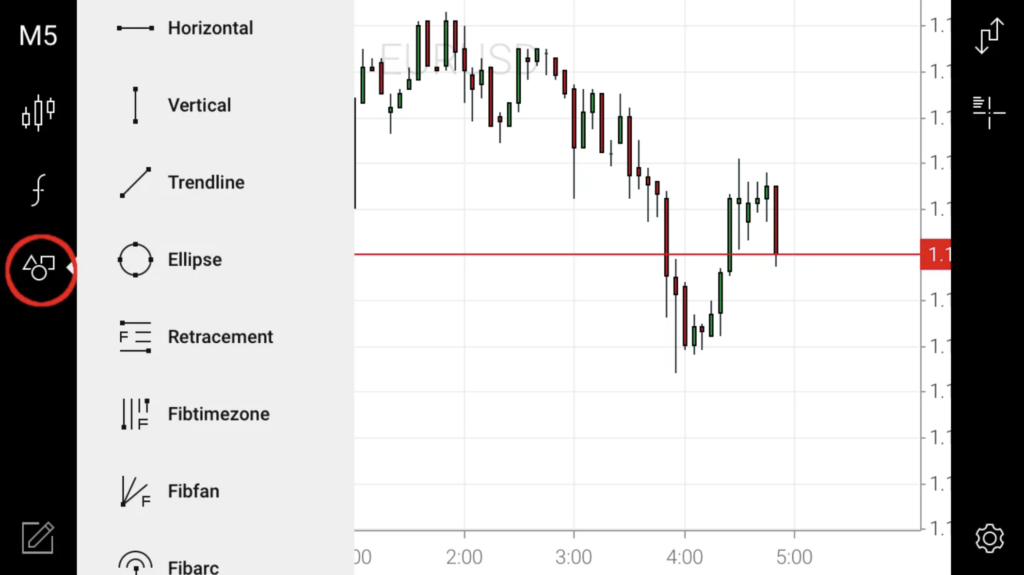
画面下部の赤丸で示された丸三角四角のアイコンをタップすると、それぞれのオブジェクトの一覧が表示されるはずである。
XMTradingスマホアプリでのインジケーターの使い方
インジケーターの利用時にも、オブジェクトを使用する際と同様に、まず任意のFX通貨ペアのチャートを開く必要がある。
その後、 スマホを90度回転させ、チャート画面を横向きにすると、トレンドラインや水平線などのインジケーターを追加することが可能となる。
インジケーターを使用する際には、先ほどのオブジェクトのアイコンのすぐ上に位置する「f」と表示されたアイコンを選択するとよい。
すると、インジケーターの検索画面と一覧が表示されるので、そこから好みのインジケーターを選択し、導入することができる。
XMTradingスマホアプリで実践トレード

XM Trading(エックスエム)アプリで初期設定ができれば後はトレードするだけだ。
ここでは、実際にエントリーから決済までをご覧頂こう。
因みにテストトレードである為、銘柄選定やロットは無視して行っている。
下記の緑枠でロット調整を行い、「買い」であれば右上をクリック
エントリーすると下記のように表示される。これでエントリーは完了だ。
「注文」タブをクリックすると
すると決済確認ボタンが表示される為、「決済」をクリック
これで決済完了となる
XMTradingスマホアプリに関するよくあるQ&A
XMTradingのアプリで入金するにはどうすればいいですか?
入金手続きはXMスマホアプリより会員ページにアクセスし、入金方法を選択して手続きを行います。
XMTradingのアプリで出金するにはどうすればいいですか?
入金手続きと同様に出金手続きもXMスマホアプリより会員ページにアクセスし、出金方法を選択して行います。口座間資金移動もアプリ内で可能です。
XMTradingアプリでポジションの一括決済はできますか?
はい、ポジション画面から一括決済を選択することで可能です。
XMTradingアプリでレバレッジを確認・変更することはできますか?
はい、アプリ内のアカウント設定からレバレッジの確認と変更ができます。
XMTradingアプリにログインできないのはなぜですか?
ログイン情報の誤りやアプリの不具合が考えられます。情報を確認し、必要であればアプリを再インストールしてください。
XMTradingアプリから追加口座を開設することはできますか?
はい、アプリ内メニューの「マイアカウント」セクションから追加口座の開設が可能です。
まとめ
今回はXM Trading(エックスエム)で使えるスマホアプリについて詳しく解説してきた。
XM Trading(エックスエム)ではMT4/MT5/XMスマホアプリの3種類のスマホアプリがある。
いずれを選んでも構わないが、それぞれ特徴が異なっていた。
インジケータの種類が豊富であるうえPC画面と大差ないクオリティを誇るため、スマホにインストールしておくべきだ。
もちろん使い勝手というのは人それぞれあるので、それぞれのスマホアプリを使ったうえで最も気に入ったものをトレードに活用してみてはいかがだろうか。

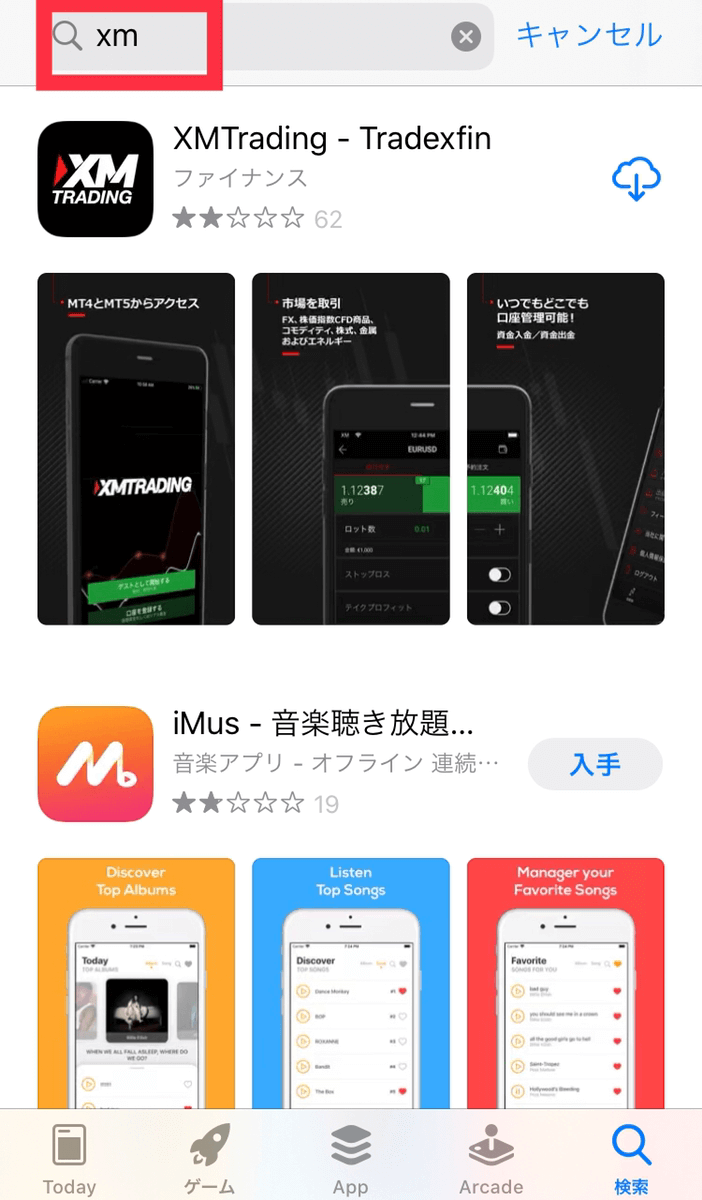
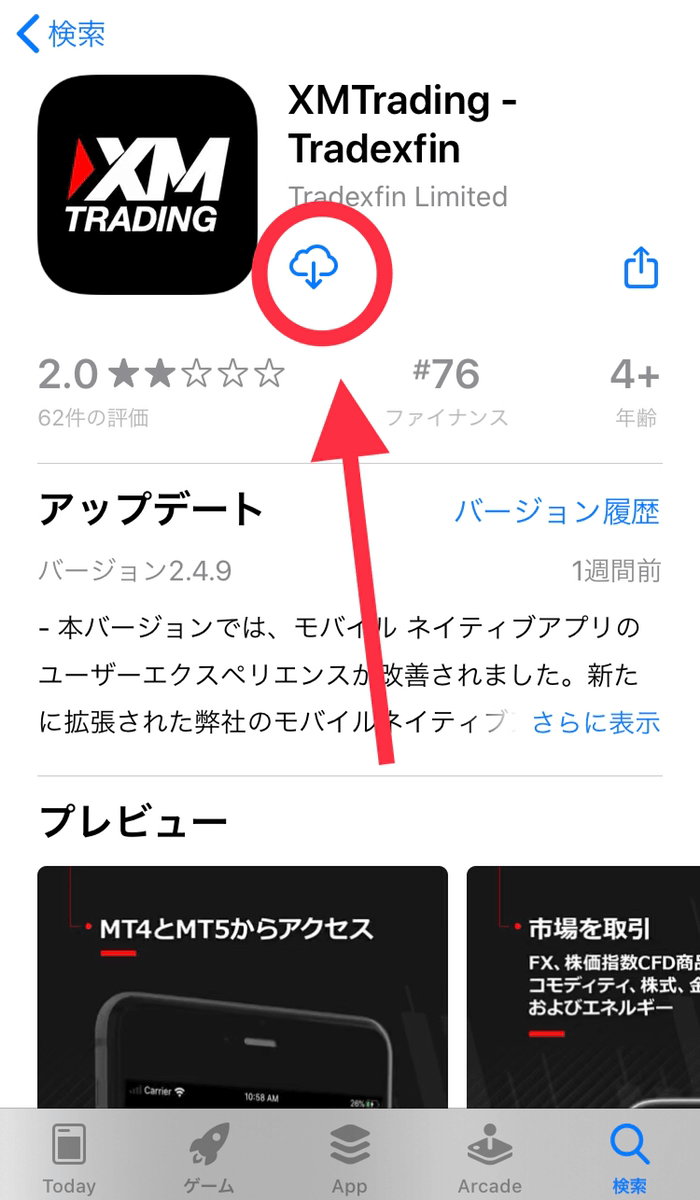

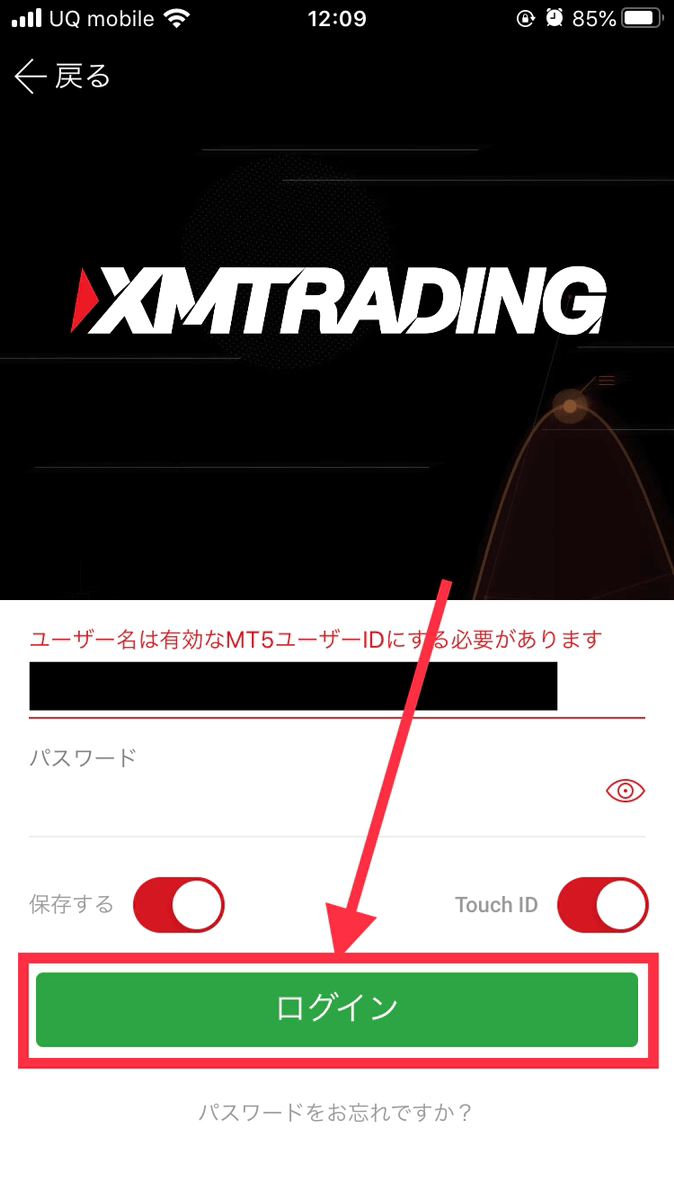


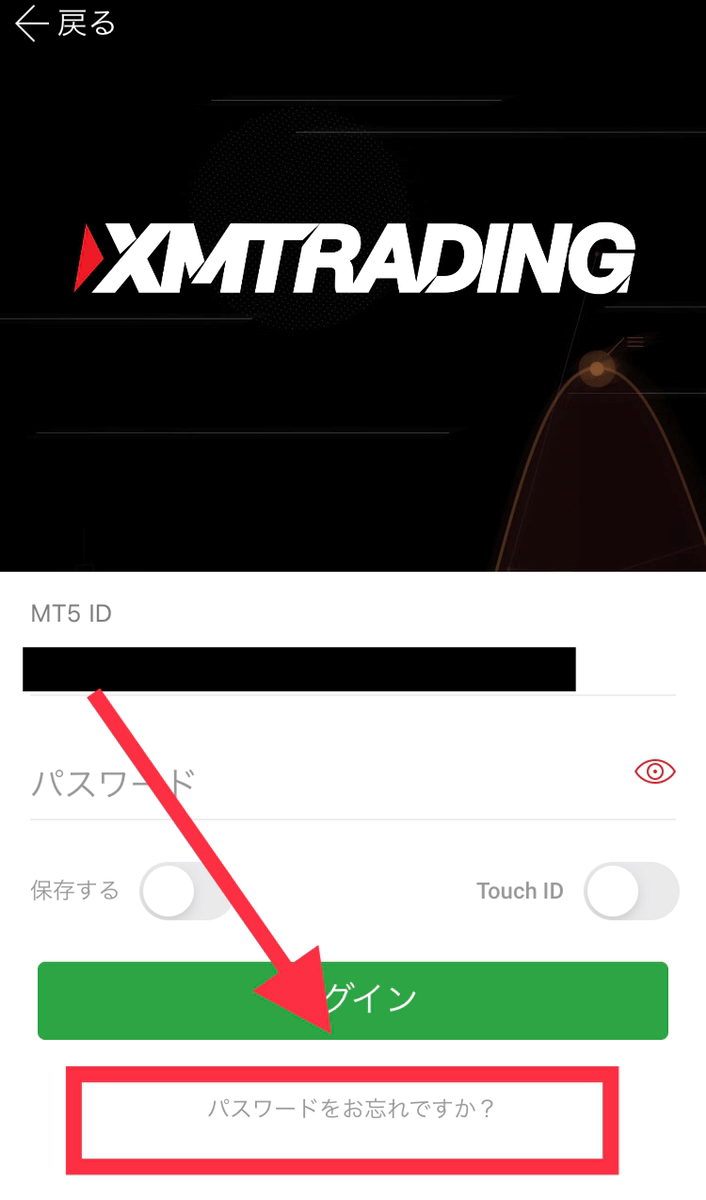







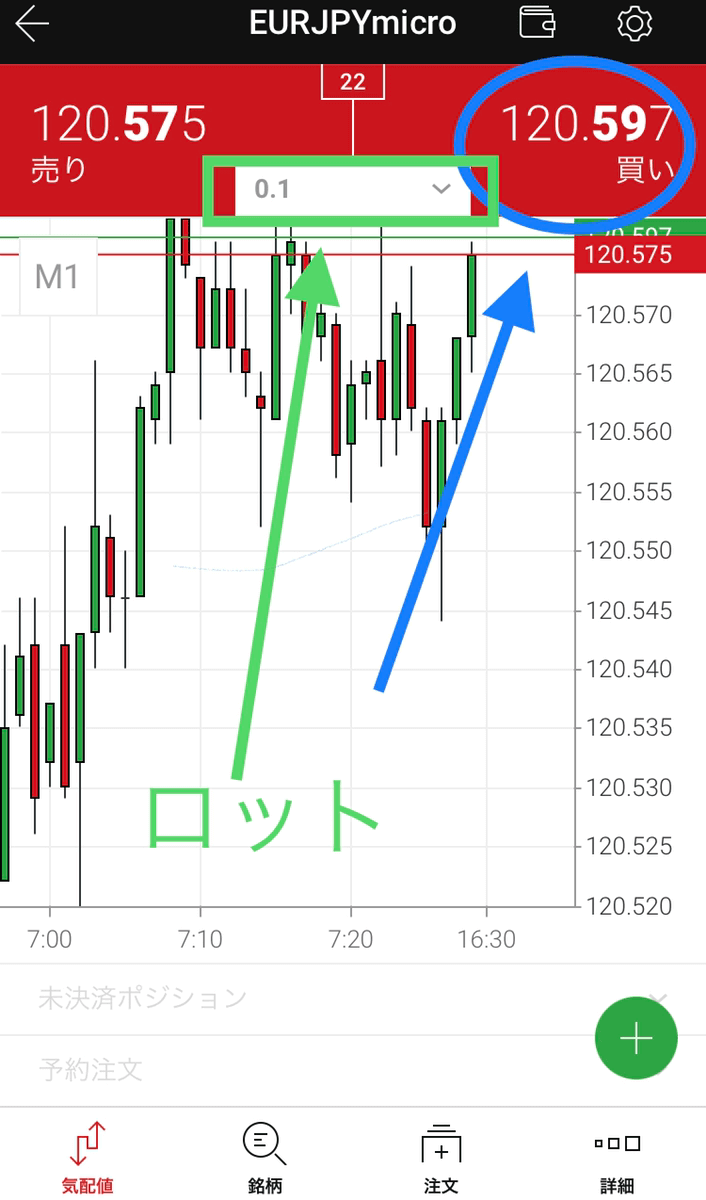
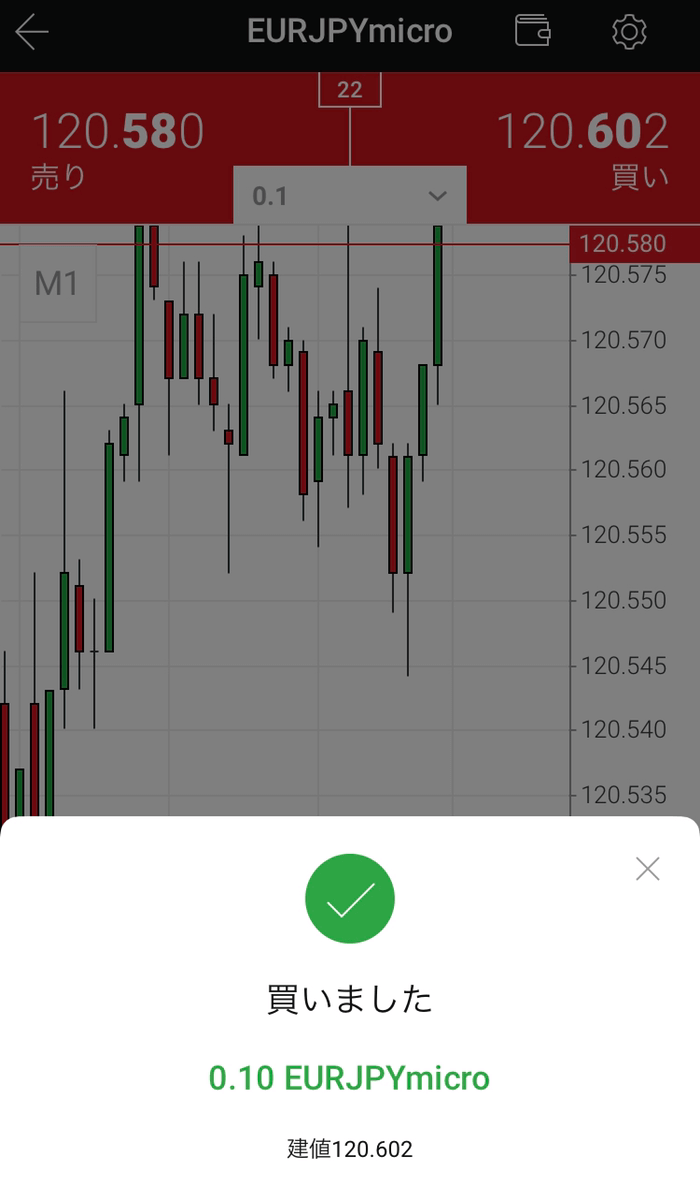
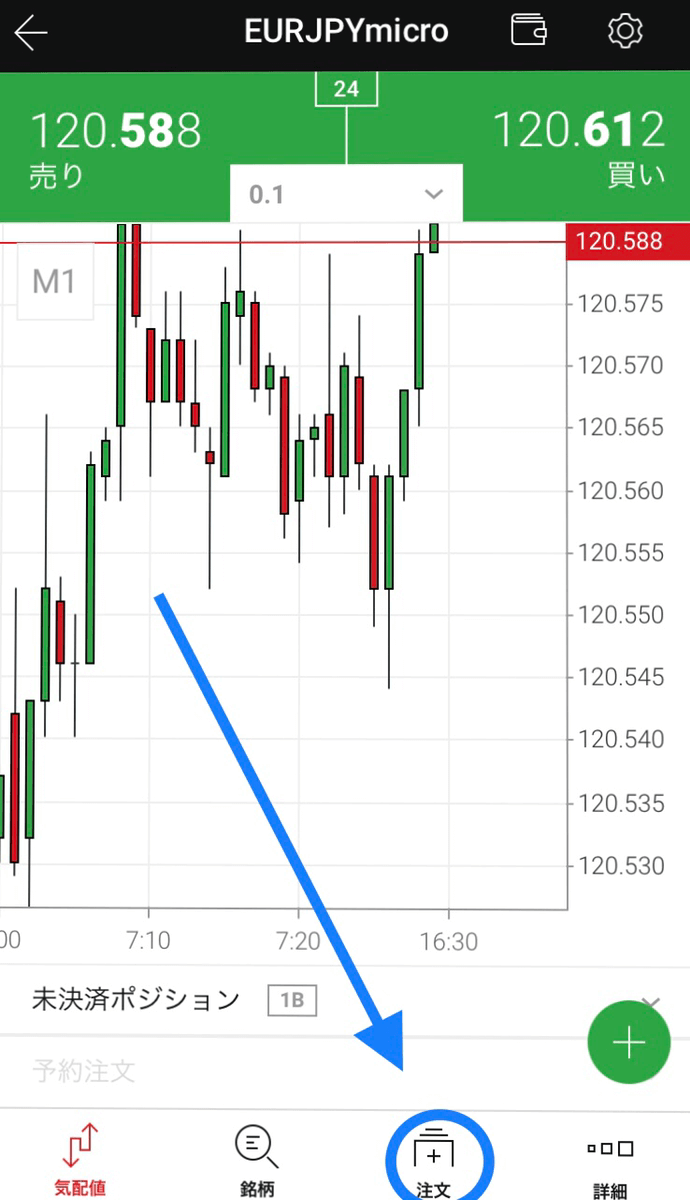
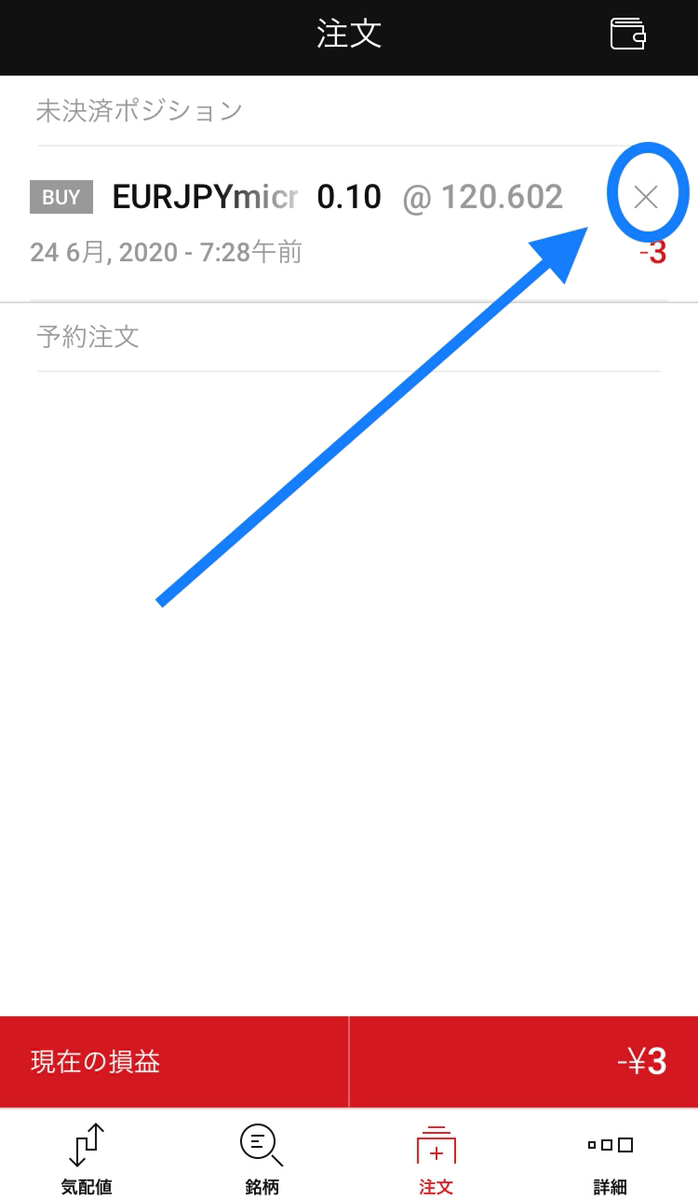
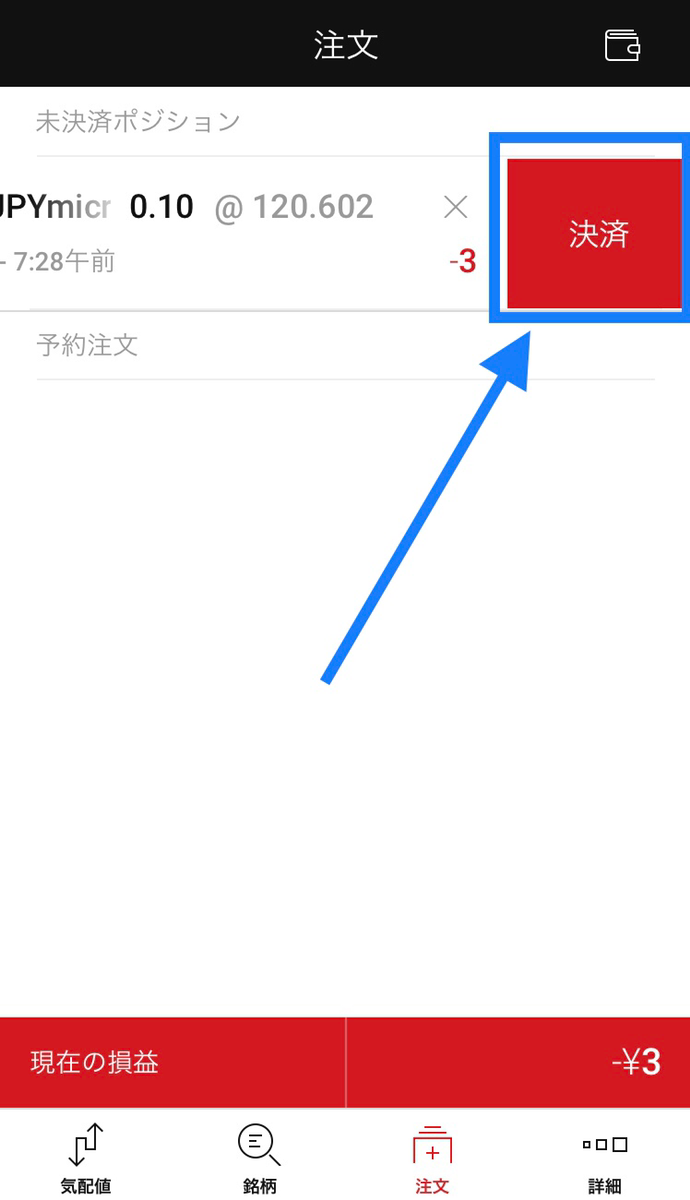
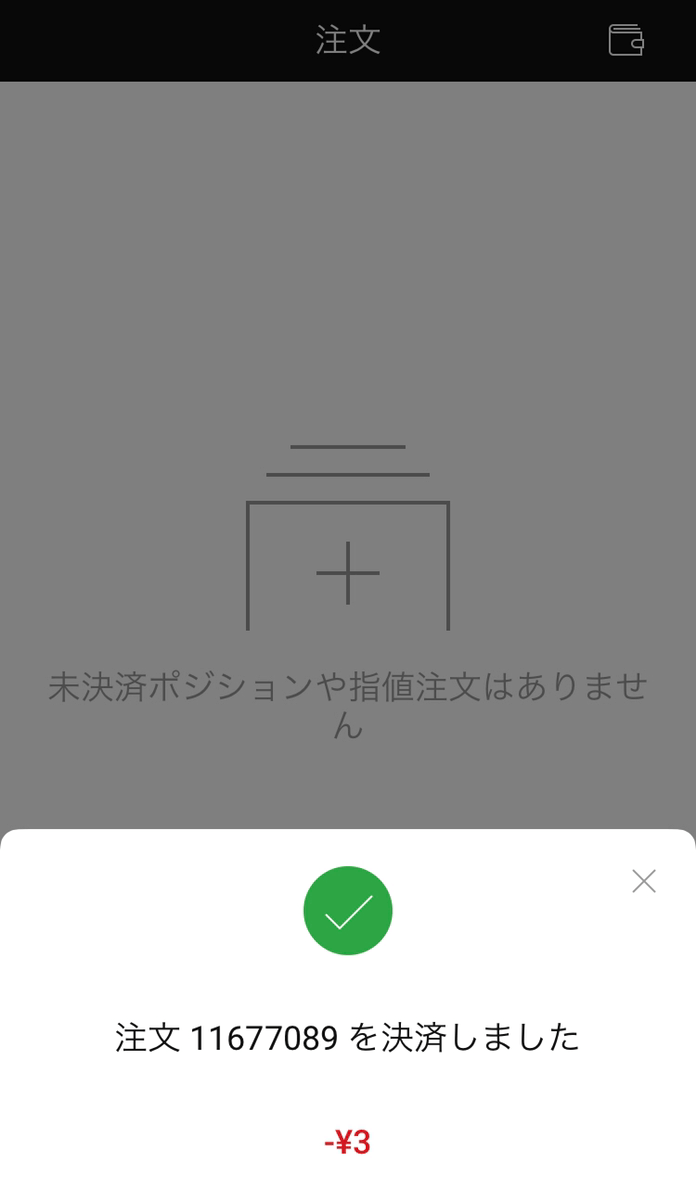

-160x160.png)

